宏基acer 笔记本怎么重装系统
发布时间:2017-06-08 15:13
宏基acer的产品无疑是用心回应支持的客户。所以说,宏基走至今天,那是实至名归的。你知道宏基笔记本怎么一键U盘重装系统吗?下面是学习小编给大家整理的有关介绍宏基acer 笔记本重装系统的教程,希望对大家有帮助!

宏基acer 笔记本重装系统的教程
我们先将事先下载好系统镜像文件存储到U盘装机大师启动u盘中,然后把U盘插入电脑USB插口,接着重启电脑。重启电脑时,开机画面出现后,按下启动快捷键(每款电脑的快捷键方式是不同的,朋友们可以点击查看“启动快捷”),进入U盘装机大师页面后,我们选择“【01】运行U盘大师win8PE装机维护版(新机器)”按下回车键。
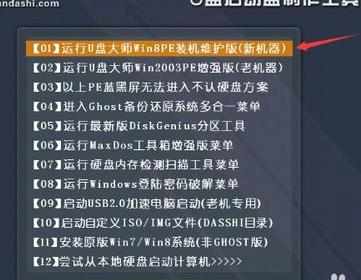
双击打开“PE一键装机”工具,点击“打开”找到下载后的镜像文件。单击选择c盘为系统安装盘,点击“确定”选项。

完成上述操作后,系统会弹跳出一个提示窗口,我们只需要要点击“确定”就可以了。

接下来我们无需进行任何操作,只需要静心等待系统安装即可。

系统自动安装完成后,重启电脑直至进入电脑桌面。

6好了,关于宏基笔记本一键U盘重装系统教程图解的介绍到这里了。如果想要为自己的宏基笔记本一键U盘重装系统教程的用户,可以尝试小编的步骤来进行操作。
看了“acer 笔记本怎么重装系统”的人又看了:
1.Acer笔记本如何重装系统
2.宏碁电脑怎么重装系统
3.宏基笔记本电脑如何重装系统
4.宏基i5笔记本怎么重装系统
5.acer笔记本电脑如何重装系统
6.宏基笔记本u盘如何装系统

宏基acer 笔记本怎么重装系统的评论条评论